Kako popraviti Dock nestao na iPhone / iPad nakon iOS 12 / iOS 11 nadogradnje
iOS 11 donosi mnoštvo uzbudljivih značajki,poboljšanja i sigurnosne zakrpe, ali to je također donijelo neke frustrirajuće probleme korisnicima iPhonea i iPada. Kao što je općenito slučaj s većim ažuriranjima iOS-a, dolazi s nekim novim bugovima, primjerice iPhone dok je nestao nakon ažuriranja na iOS 11 ili iOS 12.

Ovi dock za iPhone nestali su problemii ponovo nakon ažuriranja za iOS 11/12. Pretpostavlja se da je glavni razlog što većina ranih verzija iOS-a nije optimizirana. Neki od ovih problema sa pristajanjem za iOS 11 mogu se riješiti u kasnijim verzijama iOS 11 i iOS 12, dok drugi mogu. U svakom slučaju, ako tražite rješenja kako popraviti iPhone dock u iOS-u 11, evo četiri potencijalna ispravka koja biste možda željeli isprobati.
Potencijalna rješenja za popravak iPhone iPad Dock-a nestala su nakon nadogradnje iOS 11/12
Promjena postavke: Pokušajte otvoriti postavke. Dvaput kliknite gumb za dom da biste otvorili program za prebacivanje aplikacija. Na preklopniku aplikacija pritisnite početni zaslon. Priključak se može pojaviti za otprilike sekundu.
Poništi postavke: Jedna brza stvar koju treba riješiti bilo koji iOS 12/11Problem je kretati se u postavkama uređaja i učinkovito resetirati postavke uređaja. To je lako učiniti i nećete izgubiti sadržaj, ali vratit će sve postavke koje ste postavili. To možete učiniti iz Postavke> Poništi> Poništi sve postavke.

Tvrdi ponovno pokretanje: U teškoćama ponekad vlasnici uređajazaboravite da naporan ponovno pokretanje sustava može biti njihov najbolji prijatelj prije nego što se poduzmu dodatne drastične akcije. Slijedite donje upute za izvo performenje tvrdog ponovnog pokretanja na uređaju i provjerite pomaže li u rješavanju problema:
Za uređaje prije iPhonea 7: Pritisnite i držite tipku Početna i gumb za napajanje na vrhu uređaja, dok se zaslon ne pocrne i u sredini se ne pojavi logotip tvrtke Apple. Ova metoda funkcionira i s iPadima.
Za iPhone 7 ili novije: Pritisnite i zadržite tipku za spavanje / buđenje itipka za smanjivanje glasnoće, sve dok se zaslon ne pocrni i u sredini se ne pojavi logotip tvrtke Apple. To može potrajati do 20 sekundi, pa nemojte pustiti dok ne ugledate Appleov logo.
Smanjiti iOS 12/11: Ako ne možete popraviti podlogu za iPhone nestao jes gore navedenim redovitim rješenjima, možete razmisliti o prelasku na iOS 11 ili iOS 10. Ovdje predlažemo da to učinite pomoću profesionalnog alata za popravak iOS sustava - Tenorshare ReiBoot.
Korak 1. Pokrenite Tenorshare ReiBoot na računalo sa sustavom Windows ili Mac, povežite svoj iPhone ili iPad koji je propustio dok nakon nadogradnje iOS 11 s računalom USB kabelom. Odaberite & ldquo; Ispravite sve iOS Stuck & rdquo; i & ldquo; Popravite sada (Svi iOS 11 zaglavljeni) & rdquo; nastaviti.
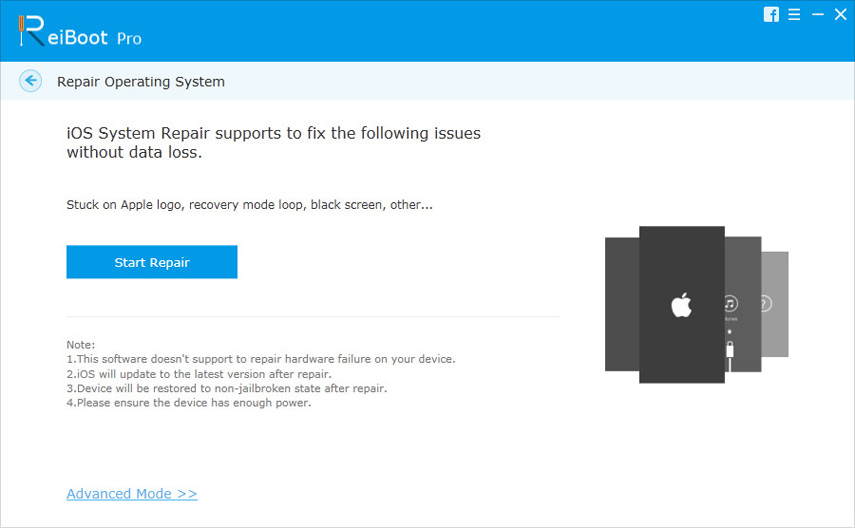
Korak 2. Slijedite upute za preuzimanje potrebnih IPSW datoteka za zamjenu firmvera iOS 11 na vašem uređaju.

Korak 3. Pokrenite postupak popravka kad je paket firmvera spreman. Nakon nekog vremena, iPhone ili iPad ponovno će se pokrenuti bez problema s nedostatkom dok.
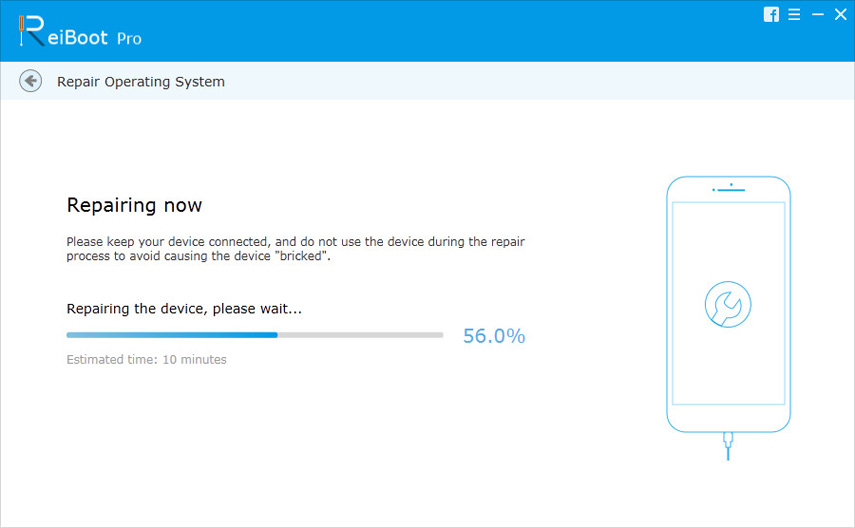
Nakon što slijedite ove prijedloge, sigurni ste da je prevladao nestanak pristaništa za iPhone zbog nadogradnje iOS 11 / iOS 12.









